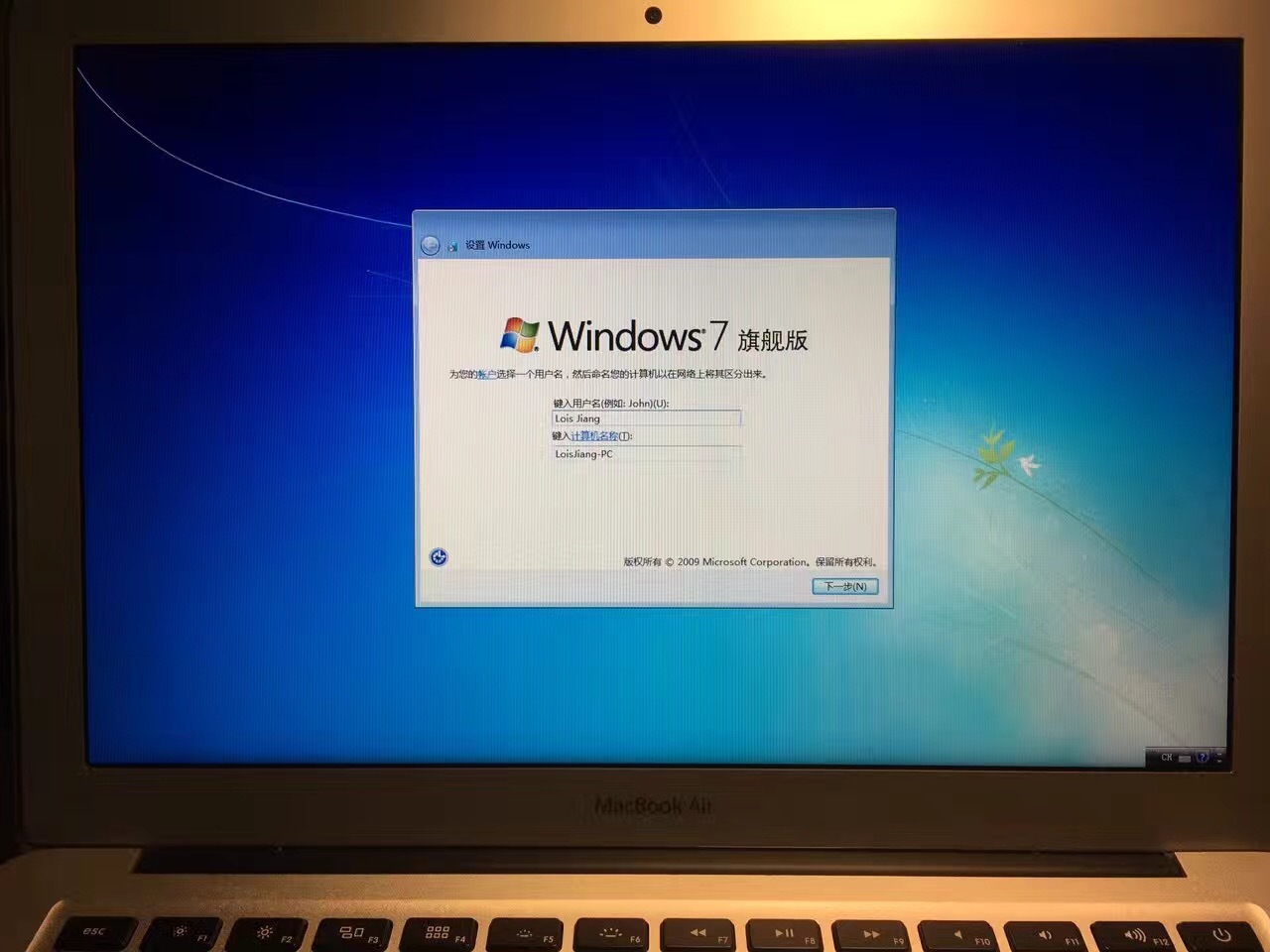
Attention:本教程适用于14年及其以前的Mac。之后会出适用于15年及其以后机子的教程。
双系统教程很多,问题是14年及其之前的机子需要手动下载对应的BootCamp驱动。很多老教程都忽略了这点,导致最后启动不了Wins,故写此教程。
- 安装前需下载的文件:
1.ISO镜像(推荐64位的win 7/win10,放在mac上!!!)
以下为64位的win 7官方镜像ed2k://|file|cn_windows_7_ultimate_with_sp1_x64_dvd_u_677408.iso|3420557312|B58548681854236C7939003B583A8078|/
2.BootCamp驱动(请去苹果官网根据自己的机型选择下载驱动!!!比如,以下适用于14款air。注意根据自己的机型下载对应驱动!!!不然启动不了windows)
链接:https://pan.baidu.com/s/12vDLfVJ-4u2wFJp_oS69ng 密码:mzyo
3.一个至少8G的U盘,使用前先抹除一切内容。
- 制作安装盘
1. 在Mac下,制作安装系统U盘。首先,打开bootcamp,在里面不要勾第三个选项,只勾第一个和第二个就好(创建系统盘和下载)。
2. 之后,打开U盘,找到$WinPEdrive$, 删除掉里面的applessd64整个文件夹,同时打开bootcamp里的drives, 删掉drives里面的所有文件。
3. 打开下载的BootCamp驱动,把里面$WinPEdrive$和drives文件下的东西,复制到U盘下同名文件夹里,如果遇到是否替换文件,选择保留原文件。这样U盘安装盘就做好了。
4. 再用这个U盘安装系统,点开bootcamp助手,只勾第三个选项,然后开始安装。
5. 安装好以后,在Windows 界面下,打开U盘,在bootcamp文件下点击Set up安装drives。
6. 打开Win的控制面板,里面有bootcamp,可以选择用什么系统开机,然后设定鼠标右键等等。




















 4579
4579











 被折叠的 条评论
为什么被折叠?
被折叠的 条评论
为什么被折叠?








